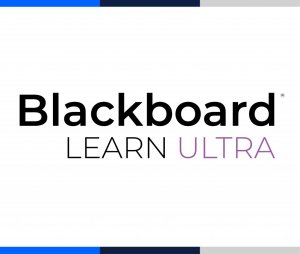BLACKBOARD LEARN ULTRA
DESCRIPCIÓN
Blackboard Learn Ultra brinda a los profesores una solución avanzada para optimizar la gestión de contenido del curso, permitiéndoles ahorrar tiempo y mantenerse al tanto de lo esencial. La navegación base presenta una interfaz personalizada y elegante que facilita un acceso directo y eficiente a la información crucial, ajustándose perfectamente a sus necesidades. Resalta los elementos recién añadidos, identifica aquellos que han vencido y proporciona una perspectiva invaluable del rendimiento general, todo esto sin perturbar el entorno familiar del curso.
Blackboard Learn ahora ofrece una nueva forma de navegar y acceder al contenido del curso que ahorra tiempo y ayuda a estar al día en lo que es más importante. La nueva navegación otorga una interfaz limpia, personalizada, que hace posible el acceso directo a la información que se necesita, de la forma en que se requiere. Destaca lo nuevo, lo vencido y ofrece una perspectiva valiosa del desempeño – sin cambiar el entorno del curso.
¿Qué requisitos necesito?
- Debe estar inscrito en algún curso y tener su cuenta de red para poder ingresar a la plataforma de blackboard.
- Navegadores web Google Chrome, Mozilla Firefox ó Mac Safari.
- Verificar que su navegador tenga todos los complementos necesarios, utilizando el «verificador de navegador de Blackboard»:
- Escritorio: Windows 10 o posterior; Mac OS 10.14 Mojave o más reciente.
- Móviles: IOS y Android.
¿Cómo lo instalo?
Para uso desde el escritorio, no se requiere ningún tipo de instalación por parte de los usuarios, es una aplicación que está alojada en la nube y se accede a través de un navegador web.
Para la instalación en dispositivo móvil, tablet y iphone; descargar la aplicación Blackboard para Android desde la tienda PlayStore y Apple desde la tienda AppStore.
Para la instalación en Android seguir los siguientes pasos:
1.- Acceder a Play Store 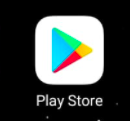
2.-Escribir Blackboard, ubicar el ícono del lápiz, luego instalar.
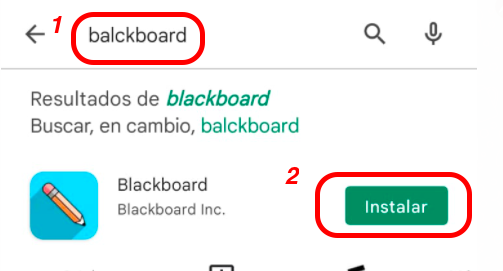
3.- Luego de ello digitar el nombre de la institución y en las opciones elegir «Aula Virtual – Universidad del Pacifico»
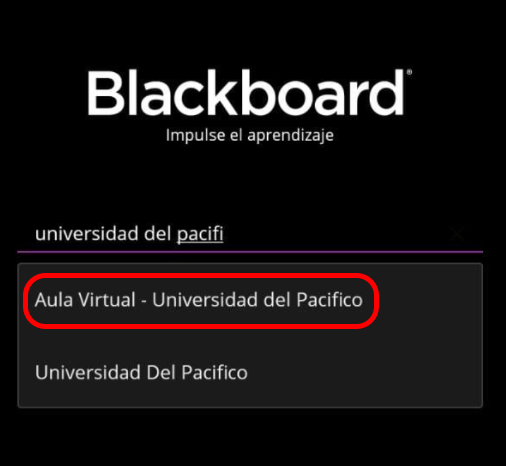
4.- Luego ingresar su credenciales de usuario y contraseña, finalmente iniciar sesión.
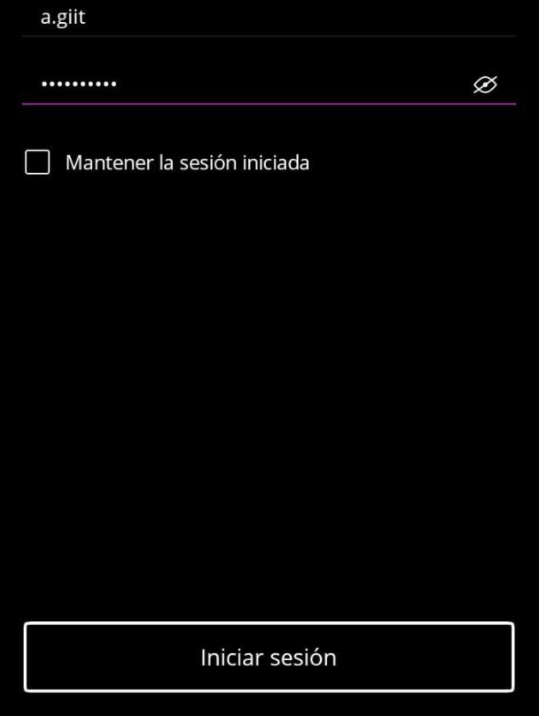
Para la instalación en IOS, seguir los siguientes pasos:
1.- Acceder a App Store
2.-Escribir Blackboard, ubicar el ícono del lápiz, luego instalar.
3.- Luego de ello digitar el nombre de la institución y en las opciones elegir «Aula Virtual – Universidad del Pacifico.
4.- Luego ingresar su credenciales de usuario y contraseña, finalmente iniciar sesión.